谷歌浏览器凭借其卓越的性能、杰出的兼容性及海量的扩展程序,深得广大用户信赖,成为一款备受推崇的浏览器。据统计,至2023年4月底,Chrome浏览器在全球浏览器市场的占有率为63.51%;而在2024年9月,谷歌Chrome浏览器更是以65.72%的市场份额稳坐头把交椅。现在,让我们一起了解如何在Google浏览器中截图及其具体步骤:
第一步:
在浏览器右上角,找到并单击带有三个点图标的菜单(更多操作按钮)。
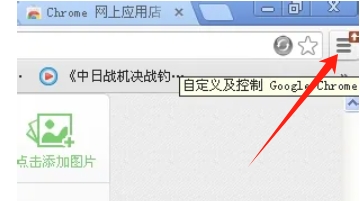
第二步:
从下拉菜单中选取“设置”(Settings),进入Google Chrome浏览器的设置页面。
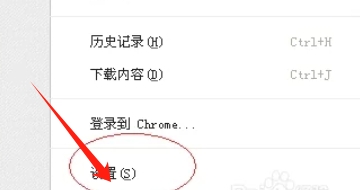
第三步:
在设置界面的左侧,找到并点击“扩展程序”(Extensions)选项卡。接着,在扩展程序页面内,点击“获取更多扩展程序”(Get more extensions)按钮,这将引导您进入Google网络应用商店。
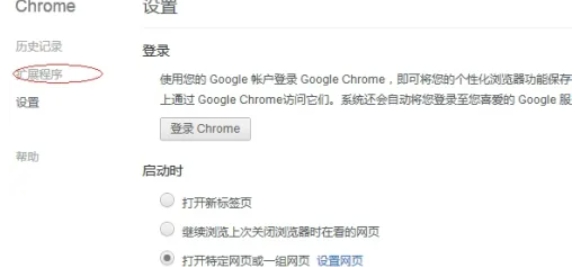
第四步:
在Google网络应用商店的左侧搜索框里,输入关键词“截图”(Screenshot)进行搜索。

第五步:
在搜索结果列表中,您将发现诸多截图插件。请依据个人需求,挑选一个评价高(即下方黑色星星数量多)的插件,随后点击其右侧标注为“+免费”(+Free)的按钮进行安装。此时会出现一个确认安装的对话框。
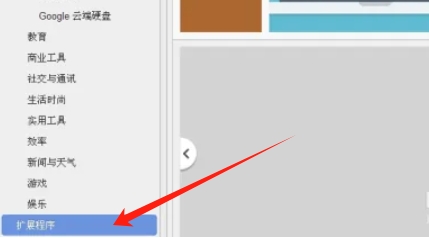
第六步:
在确认安装界面中,请点击“添加扩展程序”(Add extension)按钮。这样,所选的截图插件就会被成功安装至您的Google Chrome浏览器,并在浏览器右上角显示出对应的图标。
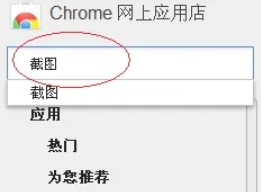
第七步:
单击浏览器右上角新出现的截图插件图标,通常会弹出一个下拉菜单或小窗口,为您提供多种截图模式供选择(例如全屏截图、区域截图等)。请根据插件提供的选项,选定所需截图方式进行操作,并遵循提示完成截图过程。
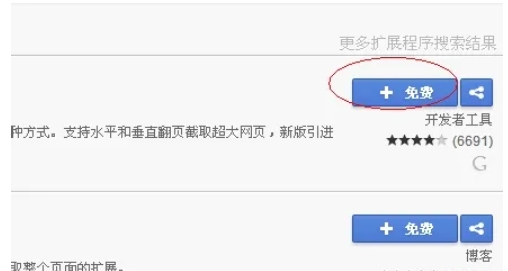
第八步:
截图完成后,您可以选择将图片保存至本地计算机、复制到剪贴板或直接分享到其它平台。
至此,关于Google浏览器如何截图以及截图方法的内容就介绍完毕了,希望对您有所帮助!












 相关攻略
相关攻略
 近期热点
近期热点
 最新攻略
最新攻略